advertisement
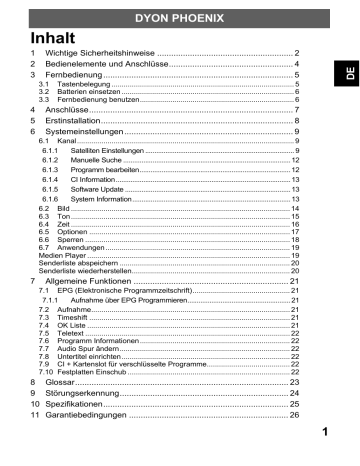
DYON PHOENIX
Inhalt
1 Wichtige Sicherheitshinweise .......................................................... 2
2 Bedienelemente und Anschlüsse..................................................... 4
3 Fernbedienung ................................................................................. 5
3.1
Tastenbelegung .......................................................................................... 5
3.2
Batterien einsetzen ..................................................................................... 6
3.3
Fernbedienung benutzen............................................................................ 6
4 Anschlüsse....................................................................................... 7
5 Erstinstallation.................................................................................. 8
6 Systemeinstellungen ........................................................................ 9
6.1
Kanal ........................................................................................................... 9
6.1.1
Satelliten Einstellungen ................................................................................. 9
6.1.2
Manuelle Suche ........................................................................................... 12
6.1.3
Programm bearbeiten.................................................................................. 12
6.1.4
CI Information............................................................................................... 13
6.1.5
Software Update .......................................................................................... 13
6.1.6
System Information...................................................................................... 13
6.2
Bild ............................................................................................................ 14
6.3
Ton ............................................................................................................ 15
6.4
Zeit ............................................................................................................ 16
6.5
Optionen ................................................................................................... 17
6.6
Sperren ..................................................................................................... 18
6.7
Anwendungen ........................................................................................... 19
Medien Player .................................................................................................... 19
Senderliste abspeichern .................................................................................... 20
Senderliste wiederherstellen.............................................................................. 20
7 Allgemeine Funktionen .................................................................. 21
7.1
EPG (Elektronische Programmzeitschrift)................................................ 21
7.1.1
Aufnahme über EPG Programmieren........................................................ 21
7.2
Aufnahme.................................................................................................. 21
7.3
Timeshift ................................................................................................... 21
7.4
OK Liste .................................................................................................... 21
7.5
Teletext ..................................................................................................... 22
7.6
Programm Informationen .......................................................................... 22
7.7
Audio Spur ändern.................................................................................... 22
7.8
Untertitel einrichten ................................................................................... 22
7.9
CI + Kartenslot für verschlüsselte Programme......................................... 22
7.10
Festplatten Einschub ................................................................................ 22
8 Glossar........................................................................................... 23
9 Störungserkennung........................................................................ 24
10 Spezifikationen............................................................................... 25
11 Garantiebedingungen .................................................................... 26
1
DYON PHOENIX
1 Wichtige Sicherheitshinweise
1) Lesen Sie diese Hinweise.
2) Beachten Sie diese Hinweise.
3) Beachten Sie alle Warnhinweise.
4) Befolgen Sie alle Hinweise.
5) Benutzen Sie das Gerät nicht in unmittelbarer Nähe von Wasser.
6) Reinigen Sie das Gerät nur mit einem weichen Tuch.
7) Blockieren Sie nicht die Lüftungsöffnungen und installieren Sie das Gerät nur entsprechend der
Bedienungsanleitung.
8) Installieren Sie das Gerät nicht in unmittelbarer Nähe von Wärmequellen, wie Heizkörpern,
Heizgeräten, Herden oder sonstigen Geräten (einschließlich Verstärkern), die Wärme erzeugen.
9) Das Gerät muss an einer geerdeten Steckdose angeschlossen werden.
10) Schützen Sie das Netzkabel, damit nicht darauf getreten oder es eingeklemmt wird. Achten Sie insbesondere auf den Stecker und den Bereich, in welchem das Netzkabel aus dem Gerät kommt.
11) Benutzen Sie ausschließlich von Hersteller empfohlene Zubehörteile.
12) Ziehen Sie während eines Gewitters und bei längerer Nichtbenutzung bitte den Netzstecker.
13) Wenden Sie sich mit Wartungsarbeiten nur an einen autorisierten Kundendienst. Wenden Sie sich an einen Kundendienst, wenn das Gerät in irgendeiner Weise beschädigt wurde, wenn beispielsweise
Netzkabel oder -stecker beschädigt sind, Feuchtigkeit oder Fremdkörper in das Gerät eingedrungen sind, das Gerät Regen oder Feuchtigkeit ausgesetzt war, wenn das Gerät nicht richtig funktioniert oder heruntergefallen ist.
14) Das Gerät wird durch Ziehen des Netzsteckers vollständig vom Stromnetz getrennt. Die Steckdose muss während des Betriebs jederzeit frei zugänglich sein.
15) Blockieren Sie nicht die Lüftungsöffnungen mit Zeitungen, Tischtüchern, Gardinen usw.
16) Stellen Sie keine nackten Flammen (wie Kerzen) auf dem Gerät ab.
17) Entsorgen Sie Batterien stets umweltgerecht.
18) Das Gerät ist zur Benutzung in moderatem Klima ausgelegt.
19) Setzen Sie das Gerät nicht Spritzwasser oder Tropfwasser aus und stellen Sie keine mit Wasser gefüllten Gegenstände (wie Vasen) auf dem Gerät ab.
WARNHINWEIS: Zur Vermeidung von Feuer und Stromschlag setzen Sie das Gerät bitte weder Regen noch Feuchtigkeit aus.
WARNHINWEIS: Setzen Sie die Batterien weder Hitze (direkte Sonneneinstrahlung) noch Feuer und dergleichen aus.
WARNHINWEIS: Der USB-Stick muss direkt am Gerät angeschlossen werden. Benutzen Sie kein
USB-Verlängerungskabel, um Datenverlust und Störungen während der Übertragung zu vermeiden
2
Der Blitz im gleichseitigen Dreieck weist auf gefährliche Hochspannung im Gerät hin, die zu
Stromschlag führen kann.
Das Ausrufungszeichen im gleichseitigen Dreieck weist auf wichtige Bedienungs- und
Wartungsanleitungen hin.
Das Symbol zeigt an, dass dieses Gerät doppelt isoliert ist. Bitte benutzen Sie ausschließlich
Original-Ersatzteile.
DYON PHOENIX
VORSICHT:
Bei elektrostatischer Aufladung kann es zu Fehlfunktionen kommen und das Gerät muss zurückgestellt werden.
Hinweise zum Umweltschutz
Dieses Produkt darf am Ende seiner Lebensdauer nicht über den normalen Haushaltsabfall entsorgt werden, sondern muss an einem Sammelpunkt für das Recycling von elektrischen und elektronischen Geräten abgegeben werden. Das Symbol auf dem Produkt, in der
Gebrauchsanleitung oder auf der Verpackung weist darauf hin.
Die Werkstoffe sind gemäß ihrer Kennzeichnung wieder verwertbar. Mit der
Wiederverwendung, der stofflichen Verwertung oder anderen Formen der Verwertung von
Altgeräten leisten Sie einen wichtigen Beitrag zum Schutze unserer Umwelt. Bitte fragen Sie bei Ihrer Gemeindeverwaltung nach der zuständigen Entsorgungsstelle.
Entsorgungshinweise für Batterien
Bitte werfen Sie defekte und entladene Batterien nicht in den normalen Hausmüll. Bringen Sie verbrauchte Batterien zu Ihrem Fachhändler oder zu einer entsprechenden Sammelstelle.
Damit ermöglichen Sie eine umweltgerechte Entsorgung. Entladen sind Batterien in der Regel dann, wenn das Gerät abschaltet und „Batterie leer“ signalisiert oder nach längerer
Gebrauchsdauer der Batterien „nicht mehr einwandfrei funktioniert“.
Support
URL: http://www.dyon.eu
Auf unserer Website finden Sie neueste Informationen über dieses Gerät, über andere Produkte unseres
Unternehmens und über unser Unternehmen selbst. Falls Sie Fragen oder Probleme haben, lesen Sie die
FAQs auf unserer Website oder wenden Sie sich an unseren Kundendienst [email protected].
Bestimmungsgemäße Benutzung
Dieser Empfänger ist zum Empfang verschlüsselter und unverschlüsselter digitaler SD- und HD-
Satellitenkanäle für den privaten Gebrauch konzipiert. Er ist ausschließlich für diesen Gebrauch bestimmt.
Bitte beachten Sie diese Bedienungsanleitung, insbesondere die Sicherheitshinweise. Jede abweichende
Benutzung wird als nicht bestimmungsgemäß angesehen und kann zu Schäden oder Verletzungen führen. Weiterhin verlieren Sie in diesem Fall Ihre Garantieansprüche. Der Hersteller übernimmt keine
Haftung für Schäden aufgrund nicht bestimmungsgemäßer Benutzung.
3
DYON PHOENIX
2 Bedienelemente und Anschlüsse
1. Frontblende
1. USB-Port:
2. Sensor Fernbedienung:
3. LED-Display:
4. Stand-by-Anzeige:
5. VOL +/-:
6. Kanal aufwärts/abwärts:
7. Standby Taste:
8. Festplatten Einschub
9. CI+ Kartenslot
Externes USB 2.0 Speichermedium anschließen.
Empfang des Signals von der Fernbedienung.
Anzeige von Kanalinformationen.
Statusanzeige Satellitenempfänger, die grüne LED leuchtet, wenn der Satellitenempfänger eingeschaltet ist, die rote LED leuchtet, wenn der Satellitenempfänger im
Zum navigieren in den Menüs oder zu Lautstärke veränderung.
Kanal ohne Fernbedienung umschalten.
Schaltet das Gerät Ein oder versetzt es in den Stand-By Modus.
Einschub für eine 2,5Zoll SATA/SATA II Festplatte
Einschub für ein CI/CI+ Kartenmodul
Vorsicht:
Schließen Sie USB-Speichermedien möglichst direkt am USB-Port an.
Falls das nicht möglich ist, benutzen Sie kein USB-Verlängerungskabel von mehr als 25 cm.
2. Rückseite
4
1. Loop Out: Dieser Anschluss schleift das RF-Signal entweder zu einem anderen
Fernseher oder einem Videosystem durch.
2. LNB In: Hier wird Ihre Sat-Antenne angeschlossen.
3. HDMI-Ausgang: Hier schließen Sie den HDMI-Eingang von Geräten an.
4. Koaxial:
5. Scart:
6. Netzkabel:
Hier schließen Sie den Koaxialeingang Ihres Surround-Soundsystems an.
Hier schließen Sie Ihren Fernseher an.
Stecken Sie den Netzstecker in eine Steckdose.
DYON PHOENIX
3 Fernbedienung
3.1 Tastenbelegung
Nr. Taste
1 LIST
6
7
8
2 MUTE
3 INFO
4 TTX
EXIT
OK
/
9 TV/RADIO
10 RECALL
11 GOTO
12
13
(PREV)
(NEXT)
14 REPEAT
15 (STOP)
16 REC
17 STANDBY
25
26
27
18 EPG
19 AUDIO
20 /
21 MENU
23 0-9
(Zifferntasten)
24 (FWD)
(REV)
(PLAY)
(PAUSE)
Funktion
Öffnet die Übersicht der aufgenommenen Programme. aufheben. anzeigen.
Menü verlassen oder in das vorherige
Menü zurückkehren.
Bestätigung einer Auswahl oder
Eingabe. Kanalliste anzeigen.
Navigation in den Menüs. Lautstärke erhöhen und verringern.
Umschalten zwischen TV- und
Radiomodus.
Bestimmten Zeitpunkt in der
Medienwiedergabe aufrufen.
In der Medienwiedergabe Sprung zum vorherigen Track/Kapitel.
In der Medienwiedergabe Sprung zum nächsten Track/Kapitel.
Wiederholungsmodus aktivieren/deaktivieren.
Medienwiedergabe beenden.
Gerät ein- und ausschalten (Stand-by-
Modus). aufrufen.
Audiosprache Audiomodus wählen.
Navigation in den Menüs. Nächsten oder vorherigen Kanal aufrufen.
Kanal direkt aufrufen oder Zahlenwert für Einstellung eingeben.
In der Medienwiedergabe schneller
Vorlauf.
In der Medienwiedergabe schneller
Rücklauf.
Medienwiedergabe starten oder fortsetzen.
Medienwiedergabe unterbrechen
(Pause).
Zusätzliche Tastenfunktionen:
Bitte beachten Sie:
Die Tasten SUBTITLE / TEXT / AUDIO stehen möglicherweise nicht für alle Kanäle zur
Verfügung.
5
DYON PHOENIX
Öffnen Sie das Batteriefach der Fernbedienung und setzen Sie 2 AAA-Batterien ein.
Die Polarität ist im Batteriefach aufgedruckt.
1. Batteriefach öffnen 2. Batterien einsetzen 3. Batteriefach schließen
Hinweise zu Batterien
Bei längerer Nichtbenutzung der Fernbedienung entnehmen Sie bitte die Batterien.
Erhitzen und verbrennen Sie Batterien nicht.
Zerlegen, deformieren und modifizieren Sie Batterien nicht.
Richten Sie die Fernbedienung auf die Frontblende des Satellitenempfängers aus. Die Fernbedienung hat eine Reichweite von bis zu 6 m in einem Winkel von bis zu 60 Grad.
Die Fernbedienung muss freie Sicht auf den Sensor haben.
Bitte beachten Sie:
Direkte Sonneneinstrahlung und grelles Licht verringern Die Empfindlichkeit der
Fernbedienung.
Trennen Sie Speichermedien nicht während der Datenübertragung ab (Musik/Album/Film,
PVR Timeshift/Aufnahme/Wiedergabe. Folgen Sie den Anleitungen zum sicheren Abtrennen und beenden Sie die Funktion oder verlassen Sie das Menü vor dem Abtrennen.
6
DYON PHOENIX
4 Anschlüsse
Vorsicht:
Vergewissern Sie sich zunächst, dass Ihre Netzspannung mit den Angaben auf dem
Typenschild übereinstimmt. Zur Vermeidung von Stromschlag öffnen Sie das
Gerätegehäuse nicht.
Koaxial
SATELLITENEMPFÄNGER Digitalverstärker
Bitte beachten Sie:
Beim Anschluss des Geräts an andere Geräte wie Fernseher, Videorekorder oder Verstärker beachten Sie auch die Bedienungsanleitungen der jeweiligen anderen Geräte. Ziehen Sie die Netzstecker aller Geräte vor dem Anschluss ab.
7
DYON PHOENIX
5 Erstinstallation
Nachdem alle Anschlüsse vorgenommen wurden, schalten Sie den Fernseher ein. Drücken Sie Ein/Aus zum Einschalten des
Satellitenempfängers. Bei Erstbenutzung und nach einer
Rückstellung zu den Werkseinstellungen wird der
Installationsführer angezeigt.
(1) Wählen Sie die [OSD-Sprache] mit hilfe der / / /
Tasten.
Bestätigen Sie die Auswahl mit OK
Eine Vorinstallierte Senderliste vom Satelliten 19.2 Astra
wird Ihnen angezeigt.
Bitte beachten Sie:
Benutzen Sie mehr als einen Satelliten, so müssen Sie den Satelliten den korrekten
DiSEqC-LNB zuordnen, der in Ihrer Satelliteninstallation benutzt wird.
8
DYON PHOENIX
6 Systemeinstellungen
6.1 Kanal
Mit MENU rufen Sie das Hauptmenü auf, hier wählen Sie
[Kanal]. Das Menü bietet verschiedene Optionen.
Manueller Suchlauf – Satelliten Setup – Programm bearbeiten – CI Inforamtionen – Software Update – System
Informationen
Wählen Sie eine Option und drücken Sie OK um die Einstellung vorzunehmen. Drücken Sie EXIT zum Verlassen des Menüs.
Hier konfigurieren Sie die Einstellungen der Satelliten.
Satellitenliste: Drücken Sie / zur Auswahl eines Satelliten, dessen Einstellungen auf der rechten Seite angezeigt werden. Um in die andere Spalte zu gelanden drücken Sie / . Um einen Wert in der Rechten Spalte zu veränden, makieren sie den Punkt und bestätigen Sie mit OK.
LNB-Leistung: Drücken Sie OK um Einstellung der LNB-Leistung vorzunehmen.
13V – 18V – 13/18V – Aus
LNB-Typ: Drücken Sie OK zur Anzeige einer Liste von LNB-Typen, die als Frequenzen lokaler Oszillatoren angezeigt werden. Sie können die Frequenz ebenfalls als Einzel- oder Doppelnutzer unten in der Liste eingeben.
22KHz Tone: Drücken Sie OK zum
Ein- oder Ausschalten von 22K, die
Einstellung erfolgt automatisch, wenn der LNB-Typ dualer lokaler Oszillator ist.
9
Toneburst:
DiSEqC1.0:
DiSEqC1.1:
Motor:
DYON PHOENIX
Toneburst-Umschaltung aktivieren oder deaktivieren.
Wählen Sie den korrekten Port bis zu 4 für den korrekten LNB.
Wählen Sie den korrekten Port bis zu 16 für den korrekten LNB.
Mit den Navigationstasten links/rechts wählen Sie DiSEqC1.2 oder
DiSEqC1.3. Mit OK zeigen Sie das Menü zur Positionseinstellung an.
Motor in korrekte Position zum Arretieren des Signals fahren.
Motor entsprechend lokaler und Satellitenpositionen fahren.
DiSEqC1.2:
DiSEqC1.3:
Motoreinstellungen:
Auto:
Kontinuierlich:
Schrittweise [1]:
Position speichern:
Position aufrufen:
Referenz aufrufen:
X aufrufen:
(Wählen Sie DiSEqC und drücken Sie OK)
Mit den Navigationstasten links/rechts bewegen Sie die Antenne in
West/Ost-Richtung. Der Motor stoppt automatisch, wenn das Signal empfangen wird.
Mit den Navigationstasten links/rechts bewegen Sie die Antenne in
West/Ost-Richtung. Der Motor stoppt erst, wenn Sie ihn manuell anhalten.
Mit den Navigationstasten links/rechts gehen Sie nur jeweils einen
Schritt weiter.
Aktuelle Position des Motors speichern.
Mit den Navigationstasten links/rechts rufen Sie die gespeicherte
Position auf.
Alle Positionen zurückstellen.
Position aufrufen, die für lokale und Satellitenpositionen berechnet wurde.
Satellit
Satellit hinzufügen:
Drücken Sie die ROTE Taste, um einen neuen Satelliten hinzuzufügen. Geben Sie den Längengrad ein und bearbeiten
Sie den Namen des Satelliten mit der virtuellen Tastatur.
Satellit löschen:
Drücken Sie die GRÜNE Taste, um einen Satelliten zu löschen. Drücken Sie OK zur Bestätigung.
Satellit bearbeiten:
Drücken Sie die GELBE Taste, um einen Satelliten zu bearbeiten.
Einzelnen Satelliten suchen:
Drücken Sie die BLAUE Taste, um das Menü der
Scaneinstellungen anzuzeigen.
Scanmodus:
Drücken Sie / zur Auswahl des Standards zum Scannen der Transponder, Blinder Scan und Netzwerk, die mit NIT scannen.
Verschlüsselt:
Drücken Sie / zur Auswahl von Alle Kanäle oder FTA (frei empfangbare) Kanäle.
Diensttyp:
Drücken Sie / zur Auswahl von ALLE, DTV oder Radio.
Drücken Sie OK, um den Scan mit obigen Einstellungen zu starten.
Mehrere Satelliten suchen:
Drücken Sie OK zur Auswahl der Satelliten mit Markierung
„ 9 “, dann drücken Sie die BLAUE Taste zur Anzeige des
Menüs der Scaneinstellungen. Nach der Konfiguration wie einzelnen Satelliten suchen drücken Sie OK, um den Scan nach mehreren Satelliten zu starten.
10
Transponder
DYON PHOENIX
Drücken Sie GOTO, um zur Liste der Transponder des eingestellten Satelliten umzuschalten. Drücken Sie erneut GOTO, um zur Satellitenliste zurückzuschalten.
Transponder hinzufügen:
Drücken Sie die ROTE Taste, um einen neuen Transponder hinzuzufügen. Ein bestehender TP kann nicht unter dem gleichen Satelliten gespeichert werden.
Transponder löschen:
Drücken Sie die GRÜNE Taste, um einen Transponder zu löschen. Drücken Sie OK zur Bestätigung.
Transponder bearbeiten:
Drücken Sie die GELBE Taste, um einen Transponder zu bearbeiten. Ein bestehender TP kann nicht unter dem gleichen Satelliten gespeichert werden.
Einzelnen Transponder suchen:
Drücken Sie die BLAUE Taste, um das Menü der
Scaneinstellungen anzuzeigen. Nach der Konfiguration der
Einstellungen drücken Sie OK, um den Scan zu starten.
Mehrere Transponder suchen:
Drücken Sie OK zur Auswahl der Transponder mit
Markierung „ 9 “, dann drücken Sie die BLAUE Taste zur
Anzeige des Menüs der Scaneinstellungen. Nach der
Konfiguration der Einstellungen drücken Sie OK, um den
Scan nach mehreren Transpondern zu starten.
Suchlauf Modien:
Standart
Blind Scan
Sucht Transponder ab die im eigenen Transponderpool vorhanden sind.
Sucht alle möglichen Transponder ab, ob ein Signal anliegt und speichert diese
Netzwerk Scan
Alle
FTA
Sucht Transponder ab die im eigenen Transponderpool vorhanden sind und sucht parallel nach vorhandenen Transponderpoollisten von Anbietern und fügt diese dem eigenen Pool hinzu
Alle möglichen Sender werden gesucht.
Nur kostenlos empfangbare Programme werden gesucht.
11
DYON PHOENIX
Hier können Sie einen bestimmten Tranpsonder direkt absuchen.
Wählen Sie den Satelliten aus und tragen die jeweiligen Transponderdaten ein. Im unteren Bereich können Sie erfahren ob Signal am eingestellten Transponder vorhanden ist. Wählen Sie Suchen aus und drücken OK um die Suche zu starten.
Zur Bearbeitung der Kanäle (Sperren, Überspringen,
Favoriten, Verschieben oder Löschen) drücken Sie
Menü und wählen Programm bearbeiten aus.
Bestätigen Sie mit OK.
Fernseh- oder Radiokanal löschen
1. Wählen Sie den gewünschten Kanal drücken Sie die ROTE Taste, eine Mitteilung wird angezeigt.
Drücken Sie OK, um den Kanal zu löschen.
2. Wiederholen Sie diesen Schritt zum Löschen weiterer Kanäle.
Fernseh- oder Radiokanal sperren
1. Wählen Sie den gewünschten Kanal drücken Sie die Grüne Taste, ein Schloss Symbol wird neben dem
Sender angezeigt.
2. Wiederholen Sie diesen Schritt zum Sperren weiterer Kanäle.
3. Zur Anzeige eines gesperrten Kanals müssen Sie entweder das Standard-Passwort „0000“ oder Ihr eigenes Passwort eingeben.
Fernseh- oder Radiokanal Umbenennen
1. Wählen Sie den gewünschten Kanal drücken Sie die GELBE Taste um den Programm Namen zu
ändern.
12
DYON PHOENIX
Fernseh- oder Radiokanal überspringen
1. Wählen Sie den gewünschten Kanal und drücken Sie die BLAUE Taste. Das Symbol zum
Überspringen wird angezeigt und der Kanal ist nun zum Überspringen markiert.
2. Wiederholen Sie diesen Schritt zum Überspringen weiterer Kanäle.
Favoritenkanäle einstellen
Erstellen Sie eine Liste Ihrer Favoritenkanäle für leichteren Zugang.
1. Wählen Sie den gewünschten Kanal und drücken Sie FAVOURITE. Wählen Sie eine der acht
Favoritenlisten und bestätigen Sie die Auswahl mit OK. Ein Herzsymbol wird Ihnen als bestätigung angezeigt. Verlassen Sie die Favoritenenlistenauswahl mit Exit.
2. Wiederholen Sie diesen Schritt zur Auswahl weiterer Favoritenkanäle.
1. Drücken Sie FAVOURITE zur Anzeige der Favoritenlistenübersicht.
2. Drücken Sie / und wählen eine Favoritenliste aus.
Drücken Sie die OK Taste für die Programmübersicht, es wird Ihnen ausschließlich die Sender von der ausgewählen Favoritenliste angezeigt.
Um sich alle Sender anzeigen zu lassen drücken Sie erneut FAVORITE und
Fernseh- oder Radiokanal verschieben
1. Wählen Sie den gewünschten Kanal und drücken die GOTO Taste. Der Sender wird makiert.
2. Drücken Sie / zum Verschieben des Kanals.
3. Drücken Sie GOTO erneut zur Bestätigung. Die änderung wird sofort abgespeichert.
4. Wiederholen Sie diesen Schritt zum Verschieben weiterer Kanäle.
Alle Fernseh- oder Radiokanäle löschen
1. Drücken Sie die Nummerntaste 0 um alle Sender zu makieren.
2. Drücken Sie die Taste Rot um alle Sender zu löschen.
In diesem Menüpunkt wird Ihnen das sehen bestimmter Informationen und das ändern verschiedener
Einstellungen ermöglicht.
Wählen Sie diesen Punkt aus, falls eine neue Firmware für das Gerät bereit steht. Kopieren Sie die
Update Datei auf einen USB Stick und schließen diesen an.
Hier wird Ihnen bestimmte Informationen zu dem Gerät Typen angezeigt.
Model Nummer, Software Version und Datum des Updates.
13
DYON PHOENIX
6.2 Bild
Mit MENU rufen Sie das Hauptmenü auf, hier wählen Sie
[Bild]. Das Menü bietet verschiedene Optionen zur
Bildeinstellung.
TV System – Scart Modus – TV Format – Format -
Auflösung
Wählen Sie eine Option und drücken Sie OK um die
Einstellung vorzunehmen.
Drücken Sie EXIT zum Verlassen des Menüs.
TV System Wählen Sie TV System an und drücken OK um im Scart Betrieb das
Ausgangssignal zwischen PAL und NTSC umzuschalten.
Scart Modus Wählen Sie Scart Modus an und drücken OK um im Scart Betrieb das
Ausgangssignal zwischen RGB und Composite umzuschalten.
TV Format Wählen Sie TV Format an und drücken OK um das Ausgangssignal zwischen
4:3 Format und 16:9 Format umzuschalten.
Format Wählen Sie Format an und drücken OK um eine Auswahlliste der
Automatischen 4:3 Anpassung zu öffnen. Sie können zwischen Letterbox –
Pan wählen.
Auflösung Wählen Sie Auflösung an und drücken OK um eine Auswahlliste der verfügbaren HDMI Ausgangsauflösungen auszuwählen. Wählen Sie eine
Auflösung die über HDMI wiedergegeben werden soll ein und bestätigen
Sie mit OK.
14
DYON PHOENIX
6.3 Ton
Mit MENU rufen Sie das Hauptmenü auf, hier wählen Sie [Ton].
Das Menü bietet verschiedene Optionen zur Toneinstellung.
Balance – Lautstärke Modus – Ausgans Modus – Digitaler
Audio Ausgang – HDMI Audio Ausgang – SPDIF verz.
Wählen Sie eine Option und drücken Sie OK um die Einstellung vorzunehmen.
Drücken Sie EXIT zum Verlassen des Menüs.
Balance
Lautstärke Modus
Wählen Sie Balance aus und drücken OK um die linken Lautsprecher mit / zu verändern.
Wählen Sie Lautstärke Modus aus um zwischen Tiefen Höhen und Standart Tönen mit OK in der Auswahlliste zu wechseln.
Ausgangs Modus Wählen Sie Ausgangs Modus an und drücken OK um zwischen
L+L, R+R, L+R umzuschalten.
Digitaler Audio Ausgang Wählen Sie Digitaler Audio Ausgang aus und drücken OK um den
HDMI Audio Ausgang Wählen Sie HDMI Audio Ausgang aus und drücken OK um den
SPDIF verzögerung Wählen Sie SPDIF verzögerung aus und drücken OK um die
15
DYON PHOENIX
6.4 Zeit
Mit MENU rufen Sie das Hauptmenü auf, hier wählen Sie [Zeit].
Das Menü bietet verschiedene Optionen zur Zeiteinstellung.
Auto Sync – Zeit Zone – Sommer Zeit – Uhrzeit – Sleep
Timer – Auto Sleep – Timer Liste
Wählen Sie eine Option und drücken Sie OK oder / , um die
Einstellung vorzunehmen. Drücken Sie EXIT zum Verlassen des
Menüs.
Autom. Uhrzeit: Aktivierung oder Deaktivierung der automatischen Zeiteinstellung durch den
Sender. Das Gerät bezieht sich bei Signal die aktuellen Daten.
Zeitzone: Hier wählen Sie Ihre Zeitzone.
Sommerzeit: +1 Stunde An/Aus
Uhrzeit:
Sleeptimer:
Auto Sleep:
Hier stellen Sie die Systemzeit ein.(Auto Sync Aus)
Bei Aktivierung wird zum Ablauf des eingestellten Zeitraums eine Mitteilung angezeigt, dass sich das Gerät nun ausschaltet (Stand-by-Modus).
Wenn das Gerät längere Zeit nicht bedient wird, schaltet es sich automatisch
Timer Programmierliste: Öffnet die Programmierliste (Timerliste) der zu Aufnehmenden Sendungen. wechseln. entfernen. verändern.
16
6.5 Optionen
DYON PHOENIX
Mit MENU rufen Sie das Hauptmenü auf, hier wählen Sie
[Optionen]. Das Menü bietet verschiedene Optionen.
OSD Sprache – Audio Sprache – Untertitel Sprache –
Hörgeschädigte – PVR Datei System - Werkseinstellungen
Wählen Sie eine Option und drücken Sie OK, um die Einstellung vorzunehmen. Drücken Sie EXIT zum Verlassen des Menüs.
OSD-Sprache:
Audiosprache:
Untertitelsprache:
Hörgeschädigte:
Wählen Sie eine OSD-Sprache.
Wählen Sie die bevorzugte Audiosprache für die Fernsehkanäle. Ist die
Sprache nicht verfügbar, so wird die Standard-Programmsprache benutzt.
Wählen Sie die bevorzugte Untertitelsprache.
Schaltet den Gehörlosen Modus ein. Untertitel werden Automatisch
PVR Datei System: Hier haben Sie die Möglichkeit die angeschlossenen USB Speicher zu formatieren. Dies hat zur folge das sämtliche Daten unwiederruflich vom
Datenträger entfernt werden. Mit den Tasten / wählen Sie den USB
Speicher oder die ggf. angeschlossene Festplatte aus. Gehen Sie mit den
Taste / zum Punkt Formatiere zu um zwischen den Dateiformaten
FAT oder NTFS zu wählen. Drücken Sie OK um die Einstellungen zu bestätigen. Wählen Sie Ja bei der Sicherheitsabfrage um die Formatierung zu
beginnen.
Werkseinstellungen: Versetzt das Gerät in Auslieferungszustand.
Zurücksetzten der Werte
17
DYON PHOENIX
6.6 Sperren
Mit MENU rufen Sie das Hauptmenü auf, hier wählen Sie
[Sicherheit]. Das Menü bietet verschiedene Optionen zu
Sperrungen von Sendern.
System Sperren – Passwort Einstellen – Elterliche Freigabe
Wählen Sie eine Option und drücken Sie OK um die Einstellung vorzunehmen. Drücken Sie EXIT zum Verlassen des Menüs.
Standart Passwort: 0000
Universal Passwort: 8888
18
DYON PHOENIX
Mit MENU rufen Sie das Hauptmenü auf, hier wählen Sie
[Anwendungen]. Hier finden Sie den Medien Player zur wiedergabe von Musik- Video- Foto und Dateien. Zudem haben Sie die Möglichkeit Einstellungen für die
Abspielmodien Foto und Video vorzunehmen sowie
Vorhandene Senderlisten abzuspeichern oder aufzuspielen.
Medien Player
Wiedergabe von Dateien
Ist kein USB-Speichermedium angeschlossen, so wird „Kein Gerät gefunden“ unten rechts angezeigt.
Anderenfalls wählen Sie Video, Musik, Foto oder Datei und drücken Sie OK zum Aufrufen des
Dateibrowsers.
Dateibrowser
Mit den Navigationstasten
/
wählen Sie die gewünschte Datei oder den Ordner aus der geöffnet werden soll. Mit OK starten Sie die Wiedergabe oder öffnen den Ordner um das Unterverzeichnis anzuzeigen. Mit der Taste EXIT gehen Sie einen Ordner zurück. Mit MENÜ verlassen Sie den
Abspielmodi und gelangen zur Auswahlübersicht.
Wählen Sie einen Datei aus und drücken OK um das Video im Vorschaufenster sich anzeigen zu lassen. Drücken Sie ROT oder erneut OK so wird das Video im Vollbild
Video
Musik
Foto
Datei
Wählen Sie eine Datei aus und drücken OK um die Wiedergabe zu starten. Drücken Sie
GOTO um zu einer bestimmten Zeitstelle im Titel zu gelangen.
Wählen Sie eine Datei aus und drücken OK um die Slide Show des Ordners zu starten.
Hier haben Sie die Möglichkeit sich alle Dateien die auf dem Speicher vorhanden sind sich anzeigen zu lassen.
19
DYON PHOENIX
Sie haben die Möglichkeit im Medien Player unter der Modie Datei Ihre vorhandene Senderliste auf den ausgewählten Datenträger abzuspeichern.
Wechsel Sie in den Modus Datei und drücken die GELBE Taste.
Eine Information wenn die Datenbank abgespeicher wurde wird Ihnen bei
Gehen Sie hierfür in die Modie Datei und wählen die wählen die vorhandene
DBM Datei aus. Drücken Sie OK um die Senderliste auf das Gerät aufzuspielen. Eine Meldung bei Fertigstellung wird Ihnen angezeigt.
Setup
System
- Vorschau stellt die Vorschau an oder aus.
/
.
- Seitenverhältnis stellt die Automatische anpassung ein.
Video
Normal – Mittel – Groß
- Untertitel Hintergrund stellt die Hintergrundfarbe des Untertitels ein.
- Untertitel Schrift Farbe stellt die Schriftfarbe ein.
- Wieder aufnehmen des abspielens stelle die wiederaufnahme an bzw aus.
Foto
-Slide Time stellt den Slide Show interval ein 0,5, 10, 15, 20 oder 30Sekunden.
-Slide Mode stellt den Slide Show Effekt ein 0-59.
Device Falls Sie eine Festplatte und einen USB Speicher angeschlossen haben, wählen Sie bitte einen der beiden Quellen über den Menüpunkt DEVICE aus welcher angezeigt
DTV Wählen Sie diesen Menüpunkt an und drücken OK um den Medien Player zu verlassen und in den Fernseh Modus zurück zu gelangen.
20
DYON PHOENIX
7 Allgemeine Funktionen
EPG ist eine elektronische Programmzeitschrift, welche die
Programme der Kanäle für die kommenden 7 Tage aufführt.
Drücken Sie EPG auf der Fernbedienung, um die Funktion aufzurufen.
Mit / wählen Sie den gewünschten Kanal. Steht mehr als eine
Seite Informationen zur Verfügung, so blättern Sie mit der
GELBEN Taste vorwärts um, mit der BLAUEN Taste blättern Sie rückwärts um.
Mit / wählen Sie die Sendung aus worüber Sie Informationen sich anzeigen lassen wollen.
7.1.1 Aufnahme über EPG Programmieren
Möchten Sie ein Programm über EPG aufnehmen, drücken Sie nach der auswahl der gewünschten Sendung die GRÜNE Taste und bestätigen Sie das Einstellungsfenster mit OK. Eine
Bestätigungsanzeige wird Ihnen angezeigt. Die Programmierung wird in die Timerliste übernommen.
ROT: Öffnet die Timerlistenübersicht
7.2 Aufnahme
Drücken Sie wärend einer laufenden Sendung die Sie aufnehmen möchten die REC Taste um eine
Aufnahme zu starten. Drücken Sie EXIT um die Steuerungsinformationen auszublenden. Die Rekord anzeige wird nach 5 Sekunden ausgeblendet.
Sie können wärend der Aufnahme andere Programme, die im gleichen Transponderpacket gesendet werden, anschauen ohne die Aufnahme zu unterbrechen. Drücken Sie die Tasten / um zwischen den verfügbaren Sendern umzuschalten.
Aufgenommen Sendungen können im Medien Player wiedergegeben werden!
Drücken Sie STOP um die Aufnahme zu beenden.
7.3 Timeshift
Drücken Sie wärend Sie eine Sendung schauen die Pause Taste um das laufende Programm anzuhalten.
Das Gerät fängt automatisch an die Sendung bei anzeige eines Standbildes aufzunehmen. Möchten Sie das angehaltene Programm weiterschauen so drücken Sie die Play Taste. Sie können in der Zeitspanne wo aufgenommen wurde vor und zurückspulen. Das Gerät nimmt die fortlaufende Sendung weiterhin auf.
Öffnen Sie mit der OK Taste die Programm übersicht. Dort können Sie gezielt nach Sendern mit
/ suchen. Ein umblättern ganzer Seiten können Sie mit den Tasten / .
21
DYON PHOENIX
7.5 Teletext
Teletext ist ein Rundfunk Informationssystem der einzelnen Sender in welchem man wie in einer Zeitung nachschlagen kann. Es bietet zudem noch Untertitel für Zuschauer mit schlechtem Hörvermögen oder die der gesprochen Sprache nicht mächtig sind an. (Kabelanschluss, Satellitenkanäle, etc.)
1. Drücken Sie die TXT Taste.
2. Drücken Sie CH
/ um eine Seite vor oder zurück zu blättern.
3. Drücken Sie die Numern-Tasten um eine Seite direkt anzuwählen.
Sie können sich bestimmte Informationen zu dem Aktuellen Sender aufrufen.
Drücken Sie die INFO Taste für Name des Senders, Platznummer, Akutelle Sendung, darauf folgende
Sendung, Uhrzeit und Datum. Drücken Sie die Taste erneut um sich Detailinformationen anzeigen zu lassen.
Um bei einem Sender die Audiospur zu ändern gehen Sie wie folgt vor:
Drücken Sie die „Audio“ Taste.
Wählen Sie die Audiosprache und bestätigen Sie mit „Ok“
Wählen Sie den Audiomodus (Stereo, Links, Rechts) mit Vol+/Vol-.
Mit „Exit“ verlassen Sie das Menü“
Falls verfügbar können Sie sich einen Untertitel in verschiedenen Sprachen anzeigen lassen.
Drücken Sie die „SUBTITLE“ Taste.
Wählen Sie eine Sprache für den Untertitel aus und bestätigen Sie dies mit „Ok“. Der Untertitel wird Ihnen in der ausgewählten Sprache angezeigt.
7.9 CI + Kartenslot für verschlüsselte Programme
Um verschlüsselte Programme schauen zu können, benötigen Sie vom Betreiber die jeweilige
Entschlüsselungs Karte und das entsprechende CAM Modul um die Karte mit dem Gerät zu verbinden.
Schieben Sie das CAM Modul mit der jeweiligen Karte in den CI+ Kartenslot im Gerät.
Eine Meldung der Authentifizierung wird Ihnen angezeigt. Beachten Sie bitte das der Vorgang einige
Minuten dauern kann. Bei erfolgreicher Authentifizierung bekommen Sie eine Meldung angezeigt.
Das Gerät ist dafür ausgelegt HD+ sowie Sky Programme zu entschlüsseln.
Das Gerät verfügt über die Möglichkeit eine 2,5 Zoll SATA/SATA II Festplatte über einen Einschub ans
Gerät anzuschließen. Dies wird empfohlen bei HD Aufnahmen sowie mehrfach Programmierung.
Schieben Sie die Festplatte in das vorgesehen Einschubfach über dem CI+ Kartenslot bis diese vollständig einrastet. Eine Meldung bei verbindung wird angezeigt.
22
DYON PHOENIX
8 Glossar
DiSEqC Digital Satellite Equipment Control; Digitalsystem, mit dem der Empfänger unterschiedliche Komponenten des externen Geräts steuern kann. Wird insbesondere zur Auswahl zwischen mehreren Satellitenpositionen benutzt (z.B.
Astra und Eutelsat).
RF-Anschluss
FTA
LNB
Mute
OSD
PID
Receiver
SCART
HDMI
Koaxial
Koaxialanschluss für LNB-Antennenkabel.
Free to Air-Dienste (frei empfangbar). Diese Kanäle können ohne Decoder empfangen werden.
Low Noise Block Verstärker / Konverter; Gerät in der Mitte der Antenne, welches die eingehenden Hochfrequenzsignale von Satelliten in den
Niederfrequenzbereich umwandelt und gleichzeitig verstärkt.
Taste auf der Fernbedienung, mit welcher der Ton vorübergehend stummgeschaltet wird.
On-Screen Display; Bildschirmmenü zur Steuerung der Funktionen.
Identifizierungsnummer eines empfangenen Datenstreams. Die PIDs gewährleisten, dass ein Kanal vollständig empfangen wird.
Empfänger, der Signale von der Antenne in Video- und Audiosignale umwandelt.
21-poliger Anschluss für Satellitenempfänger und Fernseher.
Transponder übertragen werden.
High Definition Multimedia Interface. Anschluss zur Übertragung von Bild und Ton in HD-Qualität.
Digitaler Audioausgang zum Anschluss an einem Audioverstärker.
23
DYON PHOENIX
9 Störungserkennung
Bei Problemen mit diesem Gerät oder seiner Installation sehen Sie sich bitte noch einmal genau den entsprechenden Abschnitt in dieser Bedienungsanleitung an und lessen Sie Einzelheiten in der nachstehenden Tabelle.
Kein Bild Netzstecker nicht in der Steckdose.
Lösungsvorschlag
Stecken Sie den Netzstecker in die Steckdose.
Schalten Sie das Gerät ein. Gerät ist nicht eingeschaltet.
Anzeige „Kein Signal“
Kein Ton
Ton, jedoch kein Bild
Kanal kann nicht gesehen werden
Kanalsperrcode vergessen
Fernbedienung funktioniert nicht
Bild bleibt stehen oder
Mosaik
Hersteller
Axdia International GmbH
Formerweg 9
D-47877 Willich (Germany)
DVB-S-Kabel ist nicht angeschlossen.
Falsche Einstellung.
Kurzschluss im Antennekabel
Audiokabel nicht oder nicht korrekt angeschlossen.
Ton ist stummgeschaltet.
Falscher Soundtrack gewählt.
AV-Kabel nicht oder nicht korrekt angeschlossen
Dies ist ein Radiokanal.
Kanal ist verschlüsselt.
Gerät ist ausgeschaltet.
Fernbedienung ist nicht auf den Sensor ausgerichtet.
E-Mail: [email protected]
Schließen Sie das DVB-S-Kabel an.
Stellen Sie die LNB Parameter korrekt ein.
Setzten Sie die F-Stecker neu an
Schließen Sie das Audiokabel korrekt an.
Stellen Sie die Lautstärke ein.
Wählen Sie einen anderen
Soundtrack.
Schließen Sie das AV-Kabel korrekt an.
Drücken Sie TV/RADIO zum
Umschalten in den TV-Modus.
Wählen Sie einen alternativen
Kanal.
Legen Sie das entsprechende CI
Modul in den Schacht ein.
Geben Sie das Universal
Passwort ein (8888)
Stecken Sie den Netzstecker in die Steckdose und schalten Sie das Gerät ein.
Richten Sie die Fernbedienung auf die Frontblende des Geräts aus.
Entfernen Sie Behinderungen.
Überprüfen Sie die Polarität.
Frontblende ist nicht in freier Sicht.
Batterien der Fernbedienung nicht korrekt eingesetzt.
Batterien der Fernbedienung erschöpft.
Das Signal ist zu schwach.
Antenne Kabel ist nicht abgeschirmt
Tauschen Sie die Batterien der
Fernbedienung aus.
Verstärken Sie das Signal.
Richten Sie Ihre Sat Anlage korrekt aus.
Verwenden Sie ein abgeschirmtes Antennen Kabel
Tel: +49(0) 2154 / 8826-0
Fax: +49(0) 2154 / 8826-100
Web: www.dyon.eu
Support-Hotline: +49 (0)2154 / 8826-101
24
DYON PHOENIX
10 Spezifikationen
Komponente Spezifikationen
Tuner Frequenzbereich 950 MHz bis 2150 MHz
Eingangsimpedanz 75 Ohm asymmetrisch
Signaleingangspegel -65 ~ -25 dBm
Demodulation
Anschlüsse
LNB-Leistung 13/18 V, max. 350 mA
Demodulator QPSK/8PSK
FEC 1/2, 2/3, 3/4, 5/6, 7/8, 8/9, 9/10
LNB-Eingang F-Anschluss
LOOP-Ausgang F-Anschluss
Spannungsversorgung
HDMI
Eingang
Anschluss an HDMI im Gerät
100-240 V~ 50/60 Hz
Display
Auflösung 720x576 (PAL), 720x480 (NTSC),
720P, 1080i, 1080p, 480i, 480P,
576i, 576P
Decodierung Bildformat
Video
4:3 (Letterbox, Pan&Scan) 16:9
MPEG2 Transport MP bei ML.HL
MPEG4 AVC/H.264 HP bei L4
MPEG2 Audio Layer I & II Audio
Sonstiges
Klangmodus
* Änderung der Spezifikationen vorbehalten.
Konformitätserklärung
Rechts, Links, Stereo
Wir erklären, dass dieses Produkt den Anforderungen nachstehender Normen und Richtlinien entspricht:
Europäische Richtlinie 2004/108/EC
EN 55013: 2001 +A1:2003 +A2:2006, EN 55020 :2007
(EN 61000-3-2:2006, EN 61000-3-3:1995+A1+A2)
Europäische Richtlinie 2006/95/EC
EN 60065:2002 +A1:2006 +A11:2008
Europäische Richtlinie 2009/125/EC + Regelung der Kommission 107/2009
Willich, 17.09.2010 Axdia International GmbH
25
DYON PHOENIX
11 Garantiebedingungen
Die nachstehenden Bedingungen beinhalten die Voraussetzungen und den Umfang unserer
Garantieleistungen und lassen unsere gesetzlichen und vertraglichen Gewährleistungsverpflichtungen unberührt.
Für unsere Produkte leisten wir Garantie gemäß nachfolgenden
Bedingungen:
1. Wir geben 24 Monate-Gewährleistung für
DYON
-Produkte. Innerhalb von 12 Monaten ab
Kaufdatum beheben wir unentgeltlich nach Massgabe der folgenden Garantiebedingungen
Schäden oder Mängel am Produkt. Bei einem Mangel oder Defekt, der später als 12 Monate nach dem Kaufdatum festgestellt wird, muß für eine Garantiereparatur ein Fabrikationsfehler nachweislich vorliegen.
Die Garantie erstreckt sich nicht auf Batterien und andere Teile, die zu den Verbrauchsgütern zählen, leicht zerbrechliche Teile, wie z.B. Glas oder Kunststoff sowie Defekte aufgrund des normalen Verschleißes. Eine Garantiepflicht wird nicht ausgelöst durch geringfügige
Abweichungen von der Soll-Beschaffenheit, die für die Wert- und Gebrauchstauglichkeit des
Produkts unerheblich sind, durch Schäden aus chemischen und elektrochemischen
Einwirkungen, von Wasser sowie allgemein aus anormalen Bedingungen.
2. Die Garantieleistung erfolgt in der Weise, dass mangelhafte Teile nach unserer Wahl unentgeltlich instand gesetzt oder durch einwandfreie Teile ersetzt werden. AXDIA behält sich das Recht auf Austausch gegen ein gleichwertiges Ersatzgerät vor, falls das eingesandte Produkt innerhalb eines angemessenen Zeit- und Kostenrahmens nicht instand gesetzt werden kann.
Ebenso kann das Produkt gegen ein anderes gleichwertiges Modell ausgetauscht werden.
Instandsetzungen vor Ort können nicht verlangt werden. Ersetzte bzw. getauschte Teile gehen in unser Eigentum über.
3. Der Garantieanspruch erlischt, wenn Reparaturen oder Eingriffe von Personen vorgenommen werden, die hierzu von uns nicht ermächtigt sind, oder wenn unsere Produkte mit Ergänzungs- oder Zubehörteilen versehen werden, die nicht auf unsere Produkte abgestimmt sind.
4. Garantieleistungen bewirken weder eine Verlängerung der Garantiefrist, noch setzen sie eine neue Garantiefrist in Lauf. Die Garantiefrist für eingebaute Ersatzteile endet mit der Garantiefrist für das ganze Produkt.
5. Weitergehende und andere Ansprüche, insbesondere solche auf Ersatz außerhalb des Produkts entstandener Schäden sind – soweit eine Haftung nicht zwingend gesetzlich angeordnet ist – ausgeschlossen. Wir haften also nicht für zufällige, indirekte oder sonstige Folgeschäden aller
Art, die zu Nutzungseinschränkungen, Datenverlusten, Gewinneinbußen oder Betriebsausfall führen.
Geltendmachung eines Garantiefalles
1. Um den Garantieservice in Anspruch zu nehmen, müssen Sie Kontakt mit AXDIA Service-Center
über Email, per Fax oder Telefon aufnehmen (Kontaktdaten siehe unten). Ebenso steht Ihnen dafür unser Serviceformular auf unserer Webseite oder auf der Rückseite der
Garantiebedienungen zur Verfügung.
2. AXDIA Service-Center wird versuchen, Ihr Problem zu diagnostizieren und zu lösen. Wird ein
Garantiefall festgestellt, erhalten Sie eine RMA Nummer (Return Material Authorization) und werden gebeten, das Produkt zu AXDIA einzusenden.
26
DYON PHOENIX
ACHTUNG: AXDIA nimmt nur Sendungen an, die mit einer RMA-Nummer versehen sind.
Für die Einsendung des Produktes ist folgendes zu beachten:
1. Die Sendung ist ausreichend frankiert, versichert und transportgerecht einzusenden. Dem
Produkt darf kein Zubehör beigefügt sein (keine Kabel, CD‘s, Speicherkarten, Handbücher, etc.), wenn nicht von AXDIA Service-Center anders bestimmt.
2. Die RMA-Nummer ist sichtbar und lesbar von außen auf der Verpackung zu vermerken.
3. Eine Kopie des Kaufbelegs muss als Garantienachweis beigefügt werden.
4. Nach Eingang des eingesandten Produkts leistet AXDIA Garantie gemäß Garantiebedienungen und sendet das Produkt frei Haus versichert zurück.
Außerhalb der Garantie
AXDIA kann einen Serviceanspruch außerhalb der Garantie ablehnen. Willigt AXDIA in einen Service außerhalb der Garantie ein, so werden alle Instandsetzungs- und Transportkosten in Rechnung gestellt.
AXDIA nimmt keine Sendungen an, die nicht zuvor von AXDIA durch RMA (Return Material Authorization) genehmigt wurden.
27
advertisement
* Your assessment is very important for improving the workof artificial intelligence, which forms the content of this project
Related manuals
advertisement
Table of contents
- 2 Wichtige Sicherheitshinweise
- 4 Bedienelemente und Anschlüsse
- 5 Fernbedienung
- 5 Tastenbelegung
- 6 Batterien einsetzen
- 6 Fernbedienung benutzen
- 7 Anschlüsse
- 8 Erstinstallation
- 9 Systemeinstellungen
- 9 Kanal
- 9 Satelliten Einstellungen
- 12 Manuelle Suche
- 12 Programm bearbeiten
- 13 CI Information
- 13 Software Update
- 13 System Information
- 17 Optionen
- 18 Sperren
- 19 Anwendungen
- 19 Medien Player
- 20 Senderliste abspeichern
- 20 Senderliste wiederherstellen
- 21 Allgemeine Funktionen
- 21 EPG (Elektronische Programmzeitschrift)
- 21 Aufnahme über EPG Programmieren
- 21 Aufnahme
- 21 Timeshift
- 21 OK Liste
- 22 Teletext
- 22 Programm Informationen
- 22 Audio Spur ändern
- 22 Untertitel einrichten
- 22 CI + Kartenslot für verschlüsselte Programme
- 22 Festplatten Einschub
- 23 Glossar
- 24 Störungserkennung
- 25 Spezifikationen
- 26 Garantiebedingungen